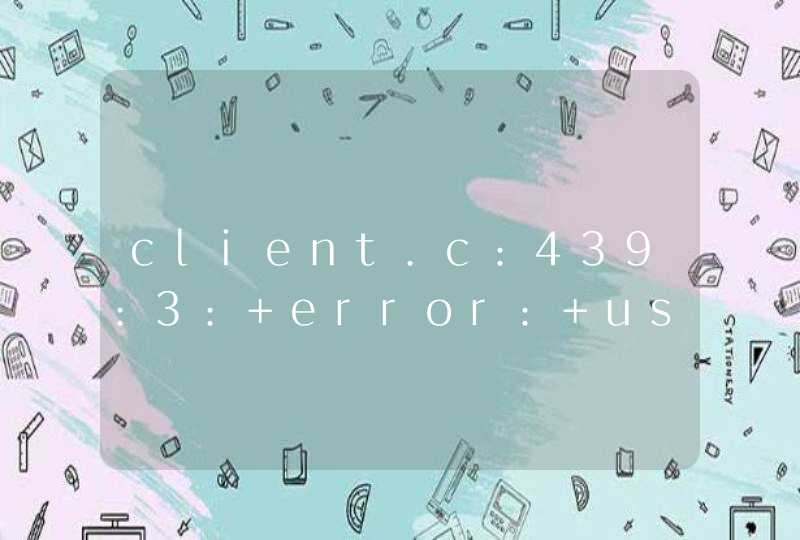1、首先需要打开电脑机箱,在PCI插槽上插上视频采集卡,然后在电脑上安装好视频采集卡的驱动;
2、接着将摄像头固定在需要安装的位置,插上专用的视频信号线,一头连接摄像头,另一头连接电脑主机;
3、把监控摄像头的电源线插上,在电脑上打开监控软件,就可以使用了。
监控摄像头是通过视频线连接到装有视频采集卡的电脑上工作的,在电脑主板上必须安装视频采集卡硬件和与该卡匹配的软件。视频采集卡有4、8、16路之分,每一路为1个摄像头,若多于16个摄像头,可在一台电脑上装两张16路的视频卡,共用一个软件即可实现最多32个摄像头的监控。
如果要远程监控的话,需要使用无线监控摄像头,原理一样,只是将有线连接改为了通过WiFi连接,摄像头和电脑必须要联网,然后通过客户端查看监控画面。
1、首先,电脑必须有摄像头,外置的或者内置的都可以。笔记本大多数都有内置摄像头,台式则需要外接一个。
2、其次,必须得能打开摄像头。win10内置一款相机应用,可以打开摄像,其他如果没有也可以网上下载驱动或软件。
3、再次,得解决一个问题,既然是监控,电脑起码要黑屏,但是电脑不能锁屏。
4、在电源图标上右击,选择电源选项,打开以下界面。
5、接下来是设置显示器关闭时间,不能关闭,选择插在电源上,选择电源上,要更改电源上的选项。
6、接下来,只需要将屏幕调成黑屏即可。
需要借助一款工具—向日葵控控,具体可参考以下步骤:
1、首次使用需要使用手机主控端扫描并绑定控控,才可实现远控。先安装向日葵控控,安装成功后登录向日葵帐号,如没帐号可直接在APP上注册一个。
2、进入APP内,点击绑定控控 ,选择已有控控,再选择通过WiFi绑定。
3、然后设置手机WiFi为控控热点后返回APP ,手机通过热点检测到控控 ,为控控 设置访问密码,然后绑定成功。
4、成功绑定控控后,控控会出现在帐号下的设备列表中。选择摄像头功能,将USB摄像头插到控控的USB接口上即可监控摄像头画面,然后就能用手机查看了。